Bluetooth адаптер - это важное устройство, которое позволяет подключать беспроводные устройства к компьютеру. Он позволяет вам передавать файлы, подключаться к беспроводным клавиатурам и мышам, а также использовать Bluetooth наушники и колонки. Но что делать, если вы хотите узнать модель Bluetooth адаптера на своем ноутбуке Acer?
Существует несколько способов узнать модель Bluetooth адаптера на ноутбуке Acer. Первый способ - это найти информацию в системных настройках вашего компьютера. Для этого откройте "Панель управления" и перейдите в раздел "Устройства и принтеры". Затем найдите раздел "Устройства Bluetooth" и щелкните правой кнопкой мыши по Bluetooth адаптеру. В контекстном меню выберите пункт "Свойства" и перейдите на вкладку "Оборудование". Здесь вы найдете информацию о модели Bluetooth адаптера.
Если вы не можете найти информацию о модели Bluetooth адаптера в системных настройках, вы можете воспользоваться вторым способом. Зайдите на официальный сайт производителя ноутбука Acer и найдите раздел "Поддержка". Затем введите модель ноутбука и найдите страницу с драйверами и программным обеспечением. Здесь вы сможете найти драйвера для Bluetooth адаптера, которые установлены на вашем ноутбуке. В описании драйверов вы можете увидеть информацию о модели Bluetooth адаптера.
Как определить модель Bluetooth адаптера на ноутбуке Acer

Существует несколько способов для определения модели Bluetooth адаптера:
- Посмотрите на физическое устройство. Обычно на Bluetooth адаптере есть надпись с информацией о модели и производителе. Это может быть нанесено на самом адаптере или на его корпусе. Если устройство находится внутри ноутбука, вам необходимо открыть заднюю крышку и найти Bluetooth адаптер.
- Используйте менеджер устройств. Откройте меню "Пуск" и введите в поиске "Устройства и принтеры". В окне "Устройства и принтеры" найдите раздел "Устройства с печатью" или "Bluetooth-устройства". В этом разделе вы должны увидеть список всех подключенных устройств, включая Bluetooth адаптер. Кликните правой кнопкой мыши на Bluetooth адаптере и выберите "Свойства". В открывшемся окне вкладка "Оборудование" содержит информацию о модели адаптера.
- Используйте программу для определения аппаратного обеспечения. Существуют различные программы, которые могут сканировать вашу систему и предоставлять информацию об установленных устройствах. Например, Speccy или HWiNFO - популярные программы для этой цели. Загрузите и установите программу на ваш ноутбук, запустите ее и найдите информацию о Bluetooth адаптере.
Теперь, когда вы знаете различные способы определить модель Bluetooth адаптера на ноутбуке Acer, вы сможете легко получить эту информацию и использовать ее при необходимости.
Поиск в "Устройствах и принтерах"

Для того чтобы узнать модель Bluetooth адаптера на ноутбуке Acer, можно воспользоваться функцией "Устройства и принтеры", доступной в операционной системе Windows.
Чтобы найти Bluetooth адаптер через "Устройства и принтеры", следуйте этим простым инструкциям:
- Нажмите на кнопку "Пуск" в левом нижнем углу экрана.
- Выберите пункт "Панель управления" в выпадающем меню.
- В окне "Панель управления" найдите раздел "Устройства и принтеры" и откройте его.
- В открывшемся окне "Устройства и принтеры" вы увидите список всех устройств, подключенных к вашему компьютеру.
- Найдите в списке раздел "Bluetooth" или "Блютуз" и щелкните правой кнопкой мыши на значке Bluetooth адаптера.
- В контекстном меню выберите пункт "Свойства".
- В открывшемся окне "Свойства" перейдите на вкладку "Общие".
- На вкладке "Общие" вы увидите информацию о вашем Bluetooth адаптере, включая его модель и производителя.
Теперь вы знаете, как узнать модель Bluetooth адаптера на ноутбуке Acer через функцию "Устройства и принтеры" в операционной системе Windows. Эта информация может пригодиться вам, если вам необходимо обновить драйвера для Bluetooth адаптера или решить другие проблемы, связанные с его работой.
Проверка в "Диспетчере устройств"
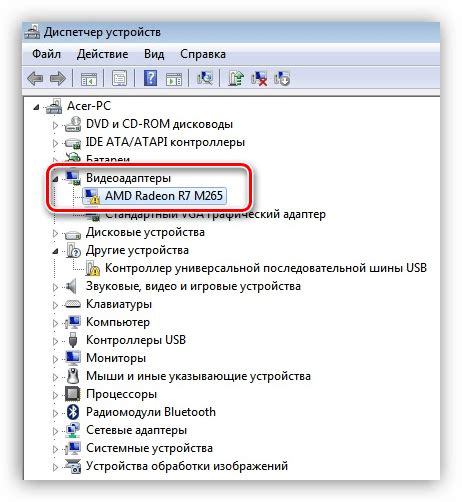
Чтобы открыть "Диспетчер устройств", нужно выполнить следующие шаги:
- Нажмите правой кнопкой мыши на кнопке "Пуск" в левом нижнем углу экрана.
- В открывшемся контекстном меню выберите "Диспетчер устройств".
После этого откроется окно "Диспетчера устройств", в котором вы сможете увидеть список всех устройств, установленных на вашем ноутбуке.
Для того чтобы найти модель Bluetooth адаптера, следуйте инструкции:
- Раскройте раздел "Блютуз" или "Bluetooth" в списке устройств.
- Нажмите правой кнопкой мыши на Bluetooth адаптере.
- В контекстном меню выберите "Свойства".
В открывшемся окне "Свойства" вы сможете увидеть модель Bluetooth адаптера. Обычно она указана в поле "Имя устройства" или "Имя модели".
Используя этот способ, вы сможете легко и быстро узнать модель Bluetooth адаптера на своем ноутбуке Acer и найти необходимые драйверы или решить проблемы, связанные с его работой.
Использование специализированных программ
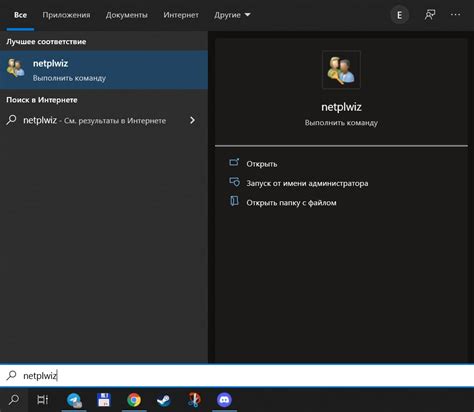
Если вам не удается узнать модель Bluetooth адаптера на ноутбуке Acer через настройки операционной системы, вы можете воспользоваться специализированными программами, которые помогут определить информацию об установленном оборудовании.
Среди таких программ можно выделить следующие:
- BluetoothView – это бесплатная утилита от NirSoft, предоставляющая общую информацию о Bluetooth-адаптере, включая модель и производителя. С помощью этой программы вы сможете легко определить модель Bluetooth-адаптера на вашем ноутбуке Acer.
- HWiNFO – это бесплатная утилита для анализа и мониторинга системы, которая предоставляет информацию о различных компонентах компьютера, включая Bluetooth-адаптеры. С помощью этой программы вы сможете получить подробную информацию о модели и производителе Bluetooth-адаптера.
- AIDA64 – это коммерческая программа для диагностики и мониторинга аппаратного и программного обеспечения компьютера. Она также предоставляет информацию о разных компонентах компьютера, включая Bluetooth-адаптеры. С помощью этой программы вы сможете получить подробную информацию о модели и производителе Bluetooth-адаптера на вашем ноутбуке Acer.
Установите одну из перечисленных программ и запустите ее на ноутбуке Acer. В программе найдите раздел, связанный с Bluetooth-адаптером, и там вы сможете увидеть информацию о модели и производителе. Если программа не определяет Bluetooth-адаптер на вашем ноутбуке, попробуйте установить другую программу из списка.